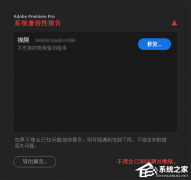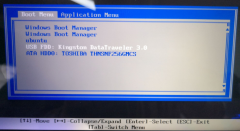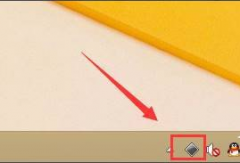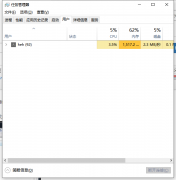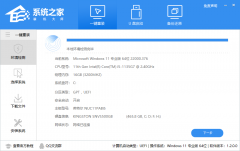系统之家装机大师U盘装系统教程
时间:2022-03-16 来源:下载群
系统之家装机大师可以使用U盘重装系统吗?这是很多用户的疑问。那下面小编就以Win10为例,给大家讲讲系统之家装机大师U盘安装Win10系统的方法吧,感兴趣的用户快来看看吧。
准备工作:
一台正常联网可使用的电脑;
一个大于4GB的空U盘。
首先需要制作U盘启动盘,制作方法【系统之家U盘启动盘制作图文教程】
U盘装系统
1、查找自己电脑主板的U盘启动盘快捷键。重启电脑,在进入主板logo界面时,在键盘中按相应的U盘启动快捷键,选择自己的U盘启动。(小编这里是USB FDD:Kingston DataTraveler 3.0)
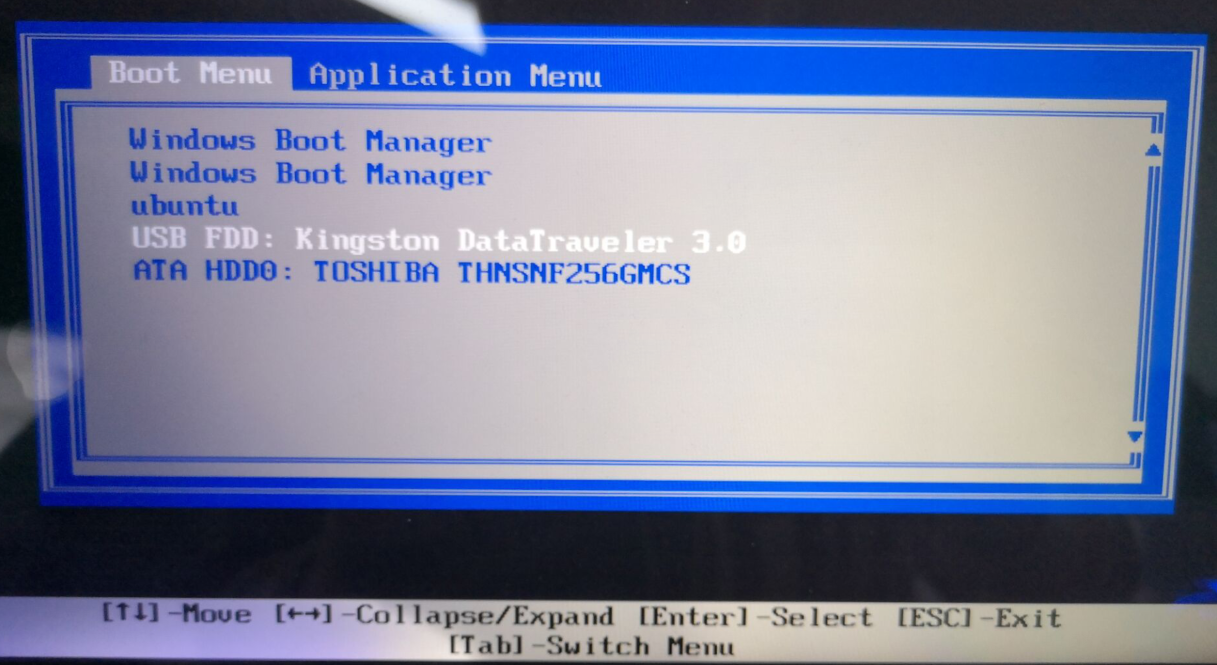
2、进入PE系统后,点击桌面的一键重装系统。
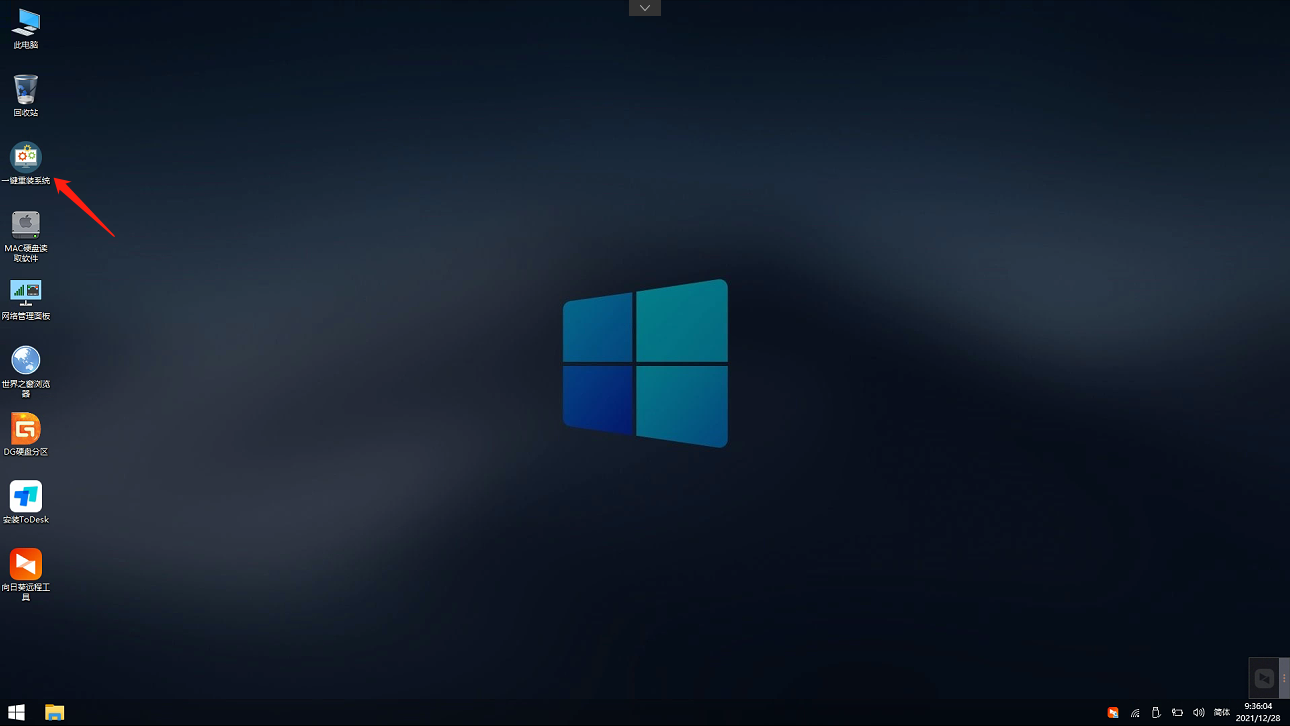
3、然后点击浏览,选择U盘中想要安装的系统。
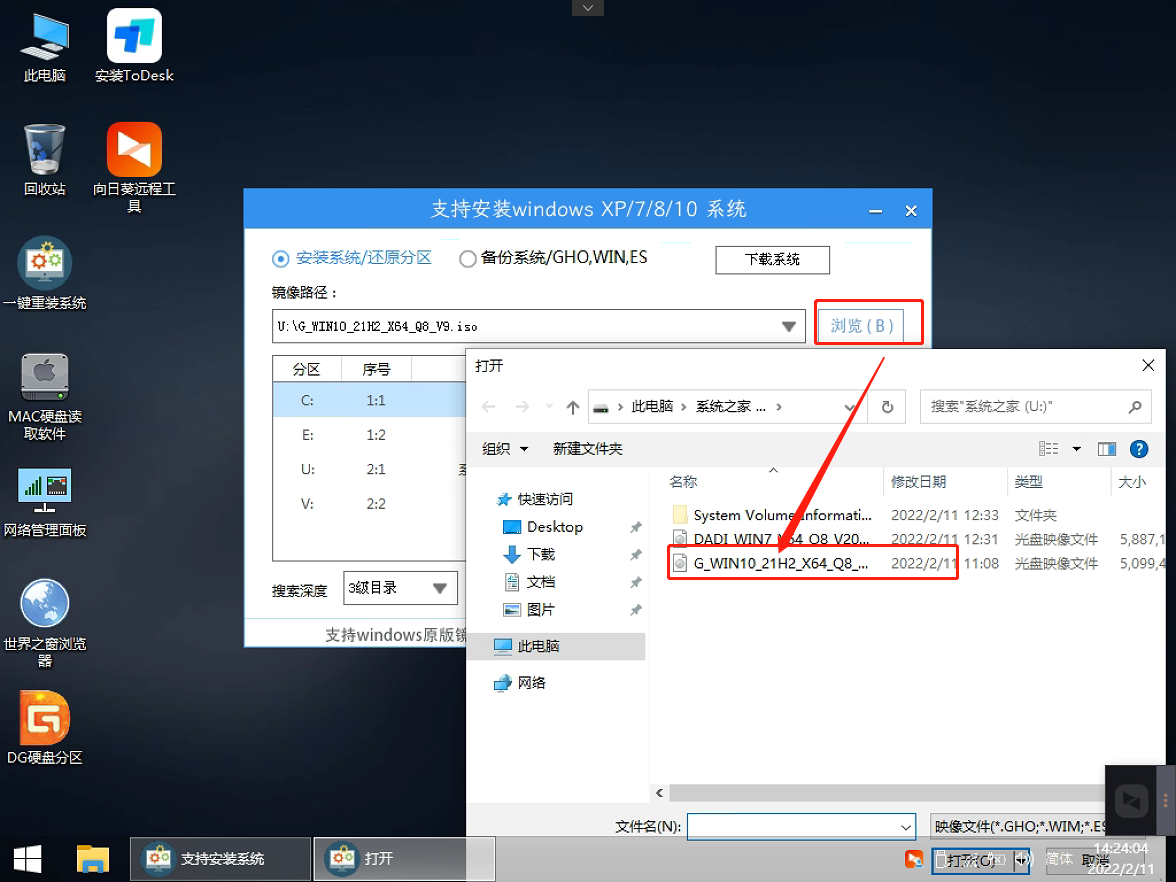
4、之后选择系统安装的分区,点击下一步。
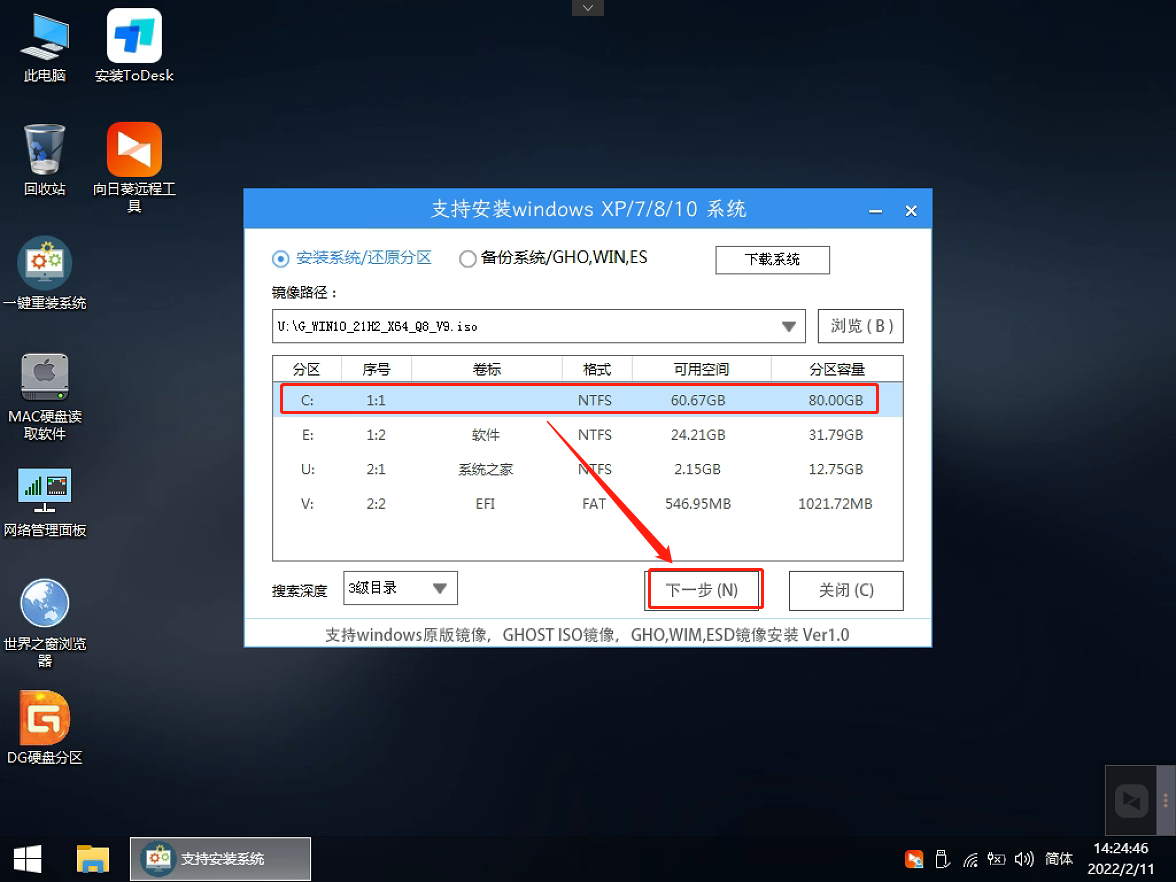
5、进入此界面,直接点击安装即可。
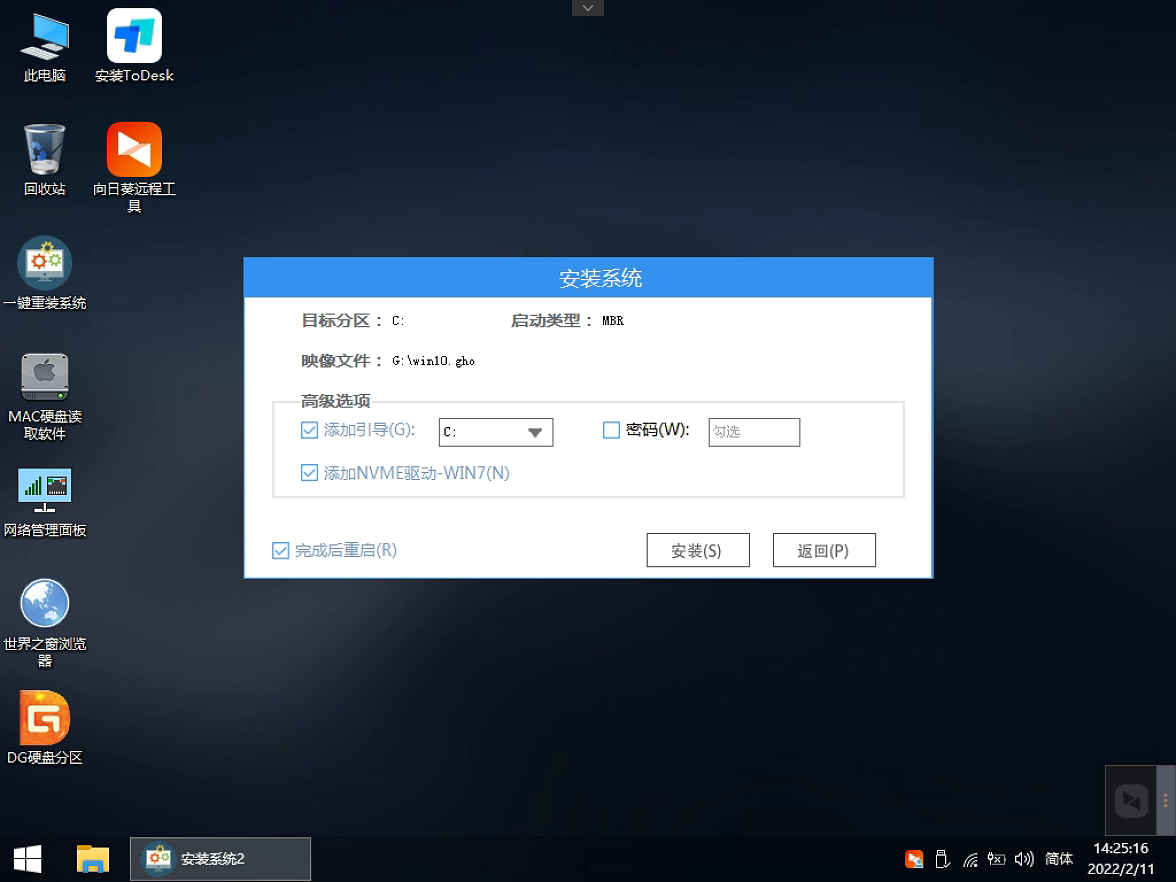
6、然后系统将自动进入备份界面。
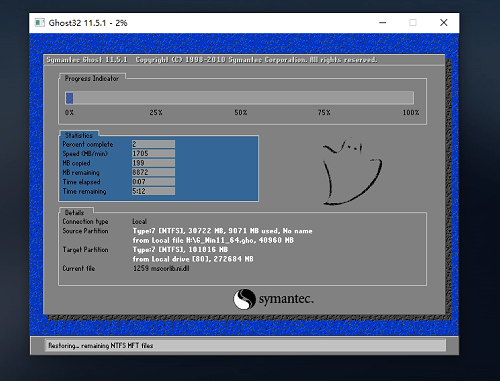
7、备份完成后,拔掉U盘重启电脑,系统就会自动进入系统安装界面。

相关信息
-
-
2022/03/17
打开pr显示系统兼容性报告 pr2020与显卡驱动不兼容解决方法 -
2022/03/16
系统之家装机大师U盘装系统教程 -
2022/03/12
苹果windows系统右键怎么用?如何使用苹果windows系统右键?
-
-
电脑屏幕全黑只有鼠标 电脑黑屏只有鼠标箭头怎么办?
有网友问自己的电脑黑屏只有鼠标箭头进不去,电脑屏幕全黑只有鼠标,电脑黑屏只有鼠标箭头怎么办?只看到屏幕上面有一个鼠标图标可以移动,遇到这样的情况可以试一下以下方法。跟着...
2022/03/12
-
没有U盘怎么给电脑重装系统?无U盘重装系统教程
重装系统可以选择U盘重装,但是需要用到U盘这个介质,很多用户问,没有U盘的话要怎么重装系统呢,其实还有一个更加简单的方法,就是借助装机工具快速一键重装,非常方便快捷!...
2022/03/12
系统教程栏目
栏目热门教程
人气教程排行
- 1 剪映Windows电脑版打开或者新建草稿就闪退怎么办?
- 2 剪映Windows专业电脑版目前支持什么格式的视频导入?
- 3 轻颜相机模糊怎么办?一招教你提升轻颜相机图片清晰度!
- 4 Win10 KB5000808更新更新完之后电脑打印机打印时出现蓝屏错误代码怎么办?
- 5 腾讯在线文档怎么导入本地文档?腾讯在线文档导入本地文档教程分享
- 6 Office2019和Office2016哪个好用?Office2019和Office2016区别详解
- 7 怎么在腾讯QQ发起群投票?腾讯QQ发起群投票的方法
- 8 电脑鼠标一直闪烁怎么处理?
- 9 灵活设置让Win2008实现高效下载
- 10 chromium浏览器怎么卸载?chromium的卸载方法
站长推荐
热门系统下载
- 1 番茄花园 GHOST WIN10 X64 完美体验版 V2020.04(64位)
- 2 番茄花园 GHOST XP SP3 极速装机版 V2013.12
- 3 雨林木风 GHOST WIN7 SP1 X64 极速体验版 V2018.08(64位)
- 4 电脑公司 GHOST WIN7 SP1 X64 极速体验版 V2017.12(64位)
- 5 深度技术 Ghost XP SP3 极速纯净版 v2011.12
- 6 电脑公司 GHOST WIN7 SP1 X64 经典优化版 V2015.03(64位)
- 7 GHOST WIN8 X64 免激活专业版 V2017.03(64位)
- 8 技术员联盟 GHOST WIN7 SP1 X64 免激活旗舰版 V2019.07 (64位)
- 9 深度技术 GHOST WIN10 X86 正式装机版 V2020.02(32位)
- 10 番茄花园 GHOST WIN7 SP1 X64 官方旗舰版 V2016.07 (64位)